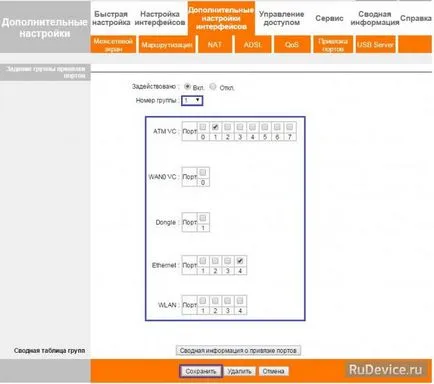Beállítás upvel ur-on 344an4g
Upvel UR-344AN4G működhet mind xDSL technológia, valamint az UTP kábel. Ie WAN-port mindkét típusú kapcsolatra technológia. Ezt a tényt kell figyelembe venni, amikor beállítja a kapcsolatot. Mi tükrözi ezt a pontot az internetkapcsolat beállításait.
Útmutató a router beállításánál Upvel UR-344AN4G

Módosítsa az alapértelmezett jelszó
Biztonsági okokból javasoljuk, hogy változtassa meg az alapértelmezett jelszót. Alapértelmezett: Felhasználónév: admin. jelszó admin.
A router interfész, el kell mennie, hogy a lap „Eszközök” - „Rendszergazda jelszó”. Az „Új jelszó” és a „Jelszó megerősítése” adja meg az új jelszót. Az alábbiakban kattintson a Mentés gombra.

Wi-Fi útválasztó beállításait
Menj a Beállítások elemet interfészek - Wi-Fi-vel.
Beállítása internetkapcsolat
A router interfész, akkor ki kell választania a lap „Beállítás interfészek” - „Internet”.
- adatátviteli mód kiválasztásához ATM.
- PVC - válassza ki az egyik, amikor a VPI és VCI értékek megfelelnek a szolgáltató felé. Ha nem, akkor úgy dönt, vagy PVC, és változtassa meg a VPI \ VCI internetszolgáltató által igényelt.

2. Ha az interneten elérhető a utp kábel, az adatátviteli mód kiválasztásához Ethernet.
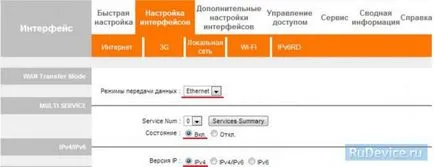
További beállítások töltik típusától függően a kapcsolatot az ISP-től.
Miután beállította a kapcsolatot, kívánatos, hogy hozzanak létre egy helyi hálózaton, és a portok. Ha van egy IP-televíziós szolgáltatások (az STB prefix), ezt a tételt! NÉLKÜL!
Ellenőrizze, hogy a DHCP jelölőnégyzetek jelölt éppen a port, amelyen keresztül a hálózat és az internet csatlakozik kliens eszközök. Az alábbi példában megjelölt LAN2 és LAN3-as port interfész és egy vezeték nélküli interfész WLAN1. LAN1 portot használja, hogy csatlakoztassa a router az internet és LAN4-es port van beállítva, hogy csatlakoztassa IPTV-vevő.
Kattintson a „Mentés” alján.
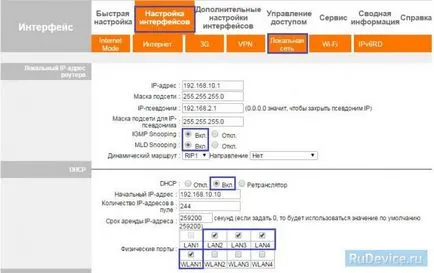
Akkor megy a „Speciális beállítások felületen” - „Bind port”. Tedd pipákat, mint a képen látható (megjegyzés: Ethernet konfiguráció ebben a példában leírtak a DHCP hálózati beállításokat az előző oldalon Ha a használni kívánt egyéb beállításokat adja meg őket.).
A beállítások elvégzése után kattintson a „Mentés”.
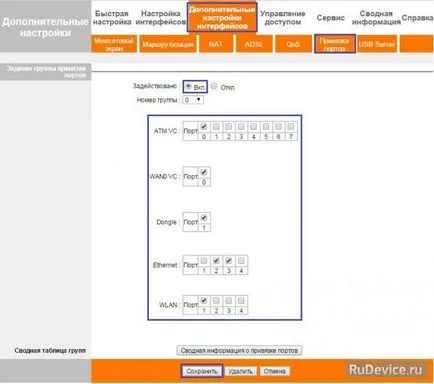
Beállítása PPPoE kapcsolatot
Menj a „Interfész beállítások” - „az interneten.”
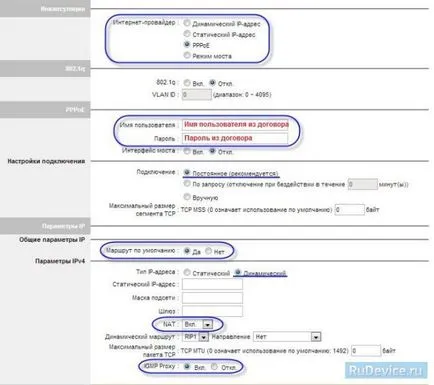
Konfigurálása L2TP / VPN-kapcsolat
Sajnos, a szabvány firmware a router nem támogatja L2TP vagy PPTP protokollt. Meg kell telepíteni a legújabb firmware, majd a megfelelő tétel jelenik meg a beállításokat.
Menj a „Interfész beállítások” - „az interneten.” Itt teszünk egy pontot a Dinamikus IP / Statikus IP (attól függően, hogy a kapcsolat típusát az ISP-től). Ezután menj a VPN fület. válassza ki a kívánt protokollt és állítsa előtt egy pontot a Activated (második - kikapcsolva).
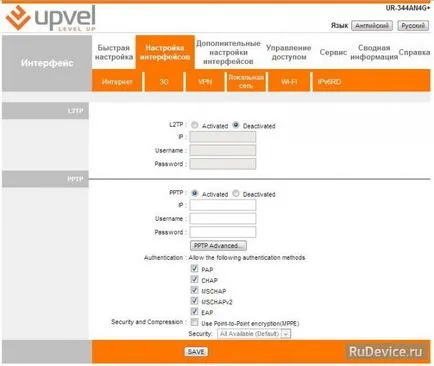
A router interfész szükséges kiválasztani egy lapra a bal oldalon „interfészek konfigurálása” - „Internet”.
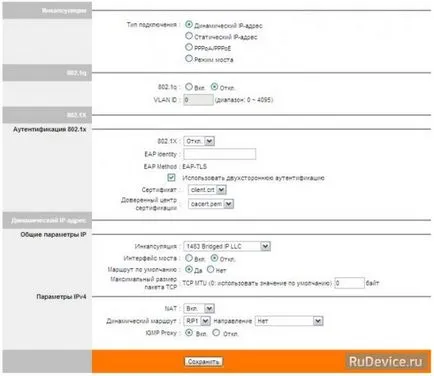
Firmware. Mentése / visszaállítása router konfigurációs
Ez az oldal lehetővé teszi, hogy frissítse a firmware-t (firmware) a router, mentési beállításokat egy fájlba, és betöltheti a beállításokat a fájlból.
firmware frissítés
A beállítások mentése
Kattintson a „Beállítások mentése”. A megnyíló ablakban válassza ki a mappát menteni romfile.cfg fájlt, majd kattintson a „Mentés” gombra.
A beállítások betöltése a fájlból

Beállítása internet 3G / 4G modem
Kapcsolódni az internethez egy 3G / 4G modem beállításokat ezen az oldalon a következők:
- 3G Connection Status: A Service
- APN beállítás: Igen
- A többi beállítás változatlanul kell hagyni
- Kattintson a „Mentés” alján.

Ezután menj a felületek beállítások - Helyi hálózat. Beállítások csinálni, mint az alábbi képen.
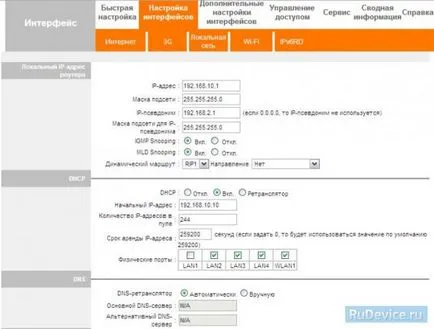
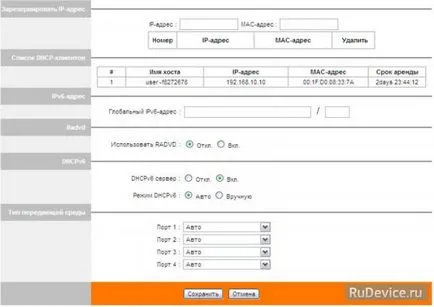
Konfigurálása IP-TV
Ahhoz, hogy helyesen működjön, IP-TV routeren keresztül, tegye a következőket
beállításokat:
Menj a konfigurációs felület - az interneten. Válassza ki a virtuális csatorna pvc1. A VPI és VCI beállításokat, forduljon a szolgáltatóhoz. Az ATM QoS paraméter kiválasztásához UBR. Válassza ki a kapcsolat típusát „bridge módban”.
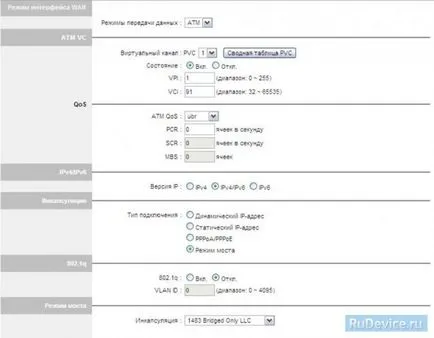
Ezután nyissa meg az oldalt „beállítása a felület a” - „Local Area Network”.
Az alábbi példában az összekötő IPTV-vevő izolált LAN4-es port. LAN1 portot használja, hogy csatlakoztassa a router Ethernet-kapcsolat az internet és a pipa LAN2 és LAN3 portálokra. valamint a vezeték nélküli WLAN1 felület. Ők fogják használni kliens eszköz is csatlakozik a LAN és az interneten keresztül egy router.
Kattintson a „Mentés” alján.
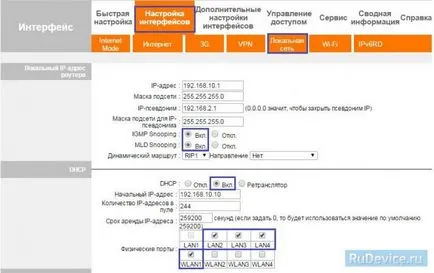
Ide Speciális beállítások - Binding port.
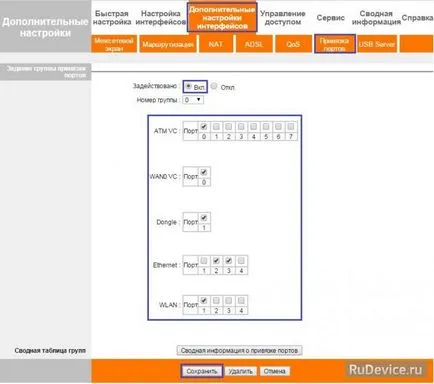
Válassza ki a csoport szám 1. Az 1. csoportba, válasszuk az ATM VC 1 port és Ethernet port 4.
Kattintson a „Mentés” gombra.
Konfigurálása IP-TV befejeződött.